Vill du lära dig mer om ett av de bästa sätten att skydda ditt hem? I den här artikeln visar vi dig hur du installerar en Ring Video Doorbell.
Ring Video Doorbell är en fantastisk bit av smart home tech. Det meddelar besökare vid din ytterdörr och avskräcker blivande paketstjuvar. Med appen Ring kan du titta på video från din dörrklocka på de flesta smartphones. Idag visar vi dig hur du lägger till den här enheten i ditt smarta hem. Oroa dig inte, installationen är enkel!
Vad du behöver innan du börjar
- En ringvideodörrklocka
- En internetanslutning
- En smartphone eller surfplatta
- Ringskruvmejselverktyget (ingår i din dörrklocka)
- En avisolering (tillval)
- Ett monteringsblock av vinylskydd (tillval)
När du har allt ovanstående till hands kan du installera din nya Ring Video Doorbell...
OBS: Om du inte känner dig bekväm med DIY bör du rådfråga en kvalificerad person innan du börjar. Vi kommer inte att hållas ansvariga för eventuella problem som uppstår vid självinstallation.
1. Stäng av strömmen till din befintliga dörrklocka
För att installera din Ring Video Doorbell måste du ta bort din gamla dörrklocka. Först måste du stänga av strömmen till dörrklockan. Hitta brytaren i ditt hem och stäng av brytaren som motsvarar din dörrklocka.
I det här exemplet är brytaren märkt. Om din brytare inte är märkt kan du försöka stänga av brytarna nära ytterdörren. Tryck på den gamla dörrklockan när varje brytare är avstängd tills du inte hör något ljud från klockan.
2. Ta bort den gamla dörrklockan
Nästa steg är att ta bort din gamla dörrklocka. De flesta vanliga dörrklockor har två Phillips-skruvar som fäster dem i ditt hem.
Ta bort dessa skruvar för att exponera omkopplarens ledningar. Skruva loss båda trådanslutningarna från den gamla dörrklockan och ta bort enheten. Om den här ledningen är skadad måste du ta bort dörrklockans ledningar ca 1/4 tum.
3. Installera ringmonteringsplattan
Det finns fyra skruvar som håller Ring dörrklockans monteringsplatta på plats och två mindre skruvar för att fästa dörrklockans ledningar. Vi fann det lättare att fästa ledningarna innan plattan monterades.
Använd ringskruvmejseln för att fästa ledningarna på plattan. Det spelar ingen roll vilken tråd som går till vilken terminal, men dra inte åt skruvarna. När ledningarna är ordentliga, fäst plattan mot väggen. Använd den inkluderade nivån för att se till att den är rak. Dra inte åt fästskruvarna för hårt.
De måste fästa dörrklockans platta säkert, men plattan ska inte böjas. När allt är installerat, slå på strömmen igen vid brytaren.
En snabb anmärkning om vinylsider: om ditt hem har vinylsider kan det hända att monteringsplattan för Ring inte sitter jämnt med väggen. I det här fallet måste du köpa ett monteringsblock för vinylsider. Detta block ger den plana ytan som krävs för att montera din dörrklocka.
I vårt exempel har vi använt ett monteringsblock. Du hittar de här blocken i de flesta stora hårdvaruaffärer.
Ring säljer också en variant på sin webbplats.
4. Ställa in din ringdörrklocka
Du måste ställa in dörrklockan innan du installerar den på monteringsplattan. Om du har laddat ner Ring-appen till din smartphone öppnar du appen. Om det här är din första Ring-enhet uppmanas du att skapa ett konto.
Relaterad: Gör din ringanordning ditt hem mindre säkert?
Ring smarta dörrklockor och kameror har hackats, men de är inte ensamma. Hur kan du se till att ditt smarta hem förblir säkert?
Följ instruktionerna på skärmen för att skapa ditt konto. När den är klar, tryck på Ställ in en ny enhetoch tryck sedan på Dörrklockor. På baksidan av ringdörrklockan ser du en QR-kod. Den här koden kommer också att finnas i rutan för din Ring-enhet. Centrera med hjälp av din smartphone QR-kod högst upp på skärmen. A grön fyrkant ska visas runt QR-koden. (Om din ring är en äldre modell, istället för en QR-kod, kan du ha en MAC-ID.)
Därefter uppmanas du att aktivera platsåtkomst. Det är viktigt att du tillhandahåller denna åtkomst eftersom utan den fungerar vissa funktioner på din dörrklocka inte korrekt. Därifrån ställer du in ett namn på din enhet. Du kan ändra detta senare.
Ladda ner: Ring-appen för iOS | Android
5. Ansluter ring till ditt Wi-Fi-nätverk
Om du använder Android bör din telefon automatiskt ansluta till Ring Wi-Fi-nätverket. På iOS uppmanas du att göra det Ansluta sig Ring Wi-Fi-nätverket. Göra det. Om din enhet inte ansluter automatiskt måste du ansluta manuellt.
- På iOS öppen Inställningar> Wi-fi tryck sedan på Ring-000000 / Ringinställning00.
- På Android öppen Inställningar> Anslutning> Wi-fi och välj Ring-nätverket.
Ringnätverket kan visas som Ringa och de sista sex siffrorna i MAC-ID, eller så kan det se ut som Ringinställning följt av de sista två siffrorna i MAC ID. Använd den du ser. När du är ansluten, avsluta inställningaroch återgå till Ring-appen. Appen kommer att be dig att ansluta till ett Wi-Fi-nätverk. Välj ditt nätverk, ange ditt Wi-Fi-lösenord och tryck på Fortsätta.
En anteckning om 5 GHz-nätverk: Endast Ring Video 3, Ring Pro och Ring Elite fungerar med 5 GHz-nätverk. Om du upplever ett anslutningsfel när du försöker ansluta till ett 5 GHz-nätverk är inkompatibilitet den troliga orsaken. I det här fallet måste du ansluta ringdörrklockan till ett 2,4 GHz-nätverk, annars fungerar den inte korrekt.
Relaterad: Hur man väljer den bästa Wi-Fi-kanalen för din router
6. Installera dörrklockan på monteringsplattan
När din dörrklocka har ställts in testar du den genom att trycka på mittknappen. Du bör få ett meddelande om att det fungerar.
Därifrån riktar du in dörrklockan något ovanför monteringsplattan och skjuter ner för att säkra. Använd Torx-änden på ditt ringverktyg för att fästa de två fästskruvarna på botten för att slutföra installationen.
7. Ställa in rörelsezoner, kontrollera enhetens hälsa och anpassade rörelsescheman
En av de bästa sakerna med Ring-dörrklockan är dess förmåga att ställa in anpassade zoner, övervaka enhetens hälsa och ställa in ett schema för aviseringar. Vi diskuterar kortfattat dessa funktioner för att komma igång.
Hur man ställer in rörelsezoner
Från instrumentbräda skärm i din Ring-app, välj Enheter> Dörrklockans namn> Rörelseinställningar> Redigera rörelseszoner. Du kan skapa upp till tre rörelsezoner.
Dessa zoner hjälper till att undvika falska meddelanden som att passera trafik eller grannar som kontrollerar deras post. Knacka Lägg till zon längst ned på skärmen och dra de blå skjutreglagen tills du har markerat ett område. Rörelse i det blå området kommer att utlösa en ringavisering. Rörelse utanför området ignoreras.
Så här kontrollerar du enhetens hälsa
Får du inte ringaviseringar? Det kan finnas ett problem med din enhet. Att veta hur man kontrollerar enhetens hälsa är viktigt för att felsöka problem. Från instrumentbräda, Välj Enheter> Ditt dörrklockans namn> Enhetshälsa. På den här skärmen ser du information om din dörrklocka, inklusive Wi-Fi-signalstyrka, firmwarestatus och MAC-adress.
Bild 1 av 2
Bild 2 av 2
Hur man lägger till anpassade rörelsescheman
Ibland vill du inte få aviseringar. När du sover, till exempel. Med anpassade rörelsescheman kan du ställa in specifika tider och dagar för att ignorera rörelse. Från instrumentbräda, Välj Enheter> Dörrklockans namn> Rörelsesinställningar> Avancerade inställningar> Rörelsescheman. Knacka Lägg till rörelseschema.
Namnge ditt schema och ställ in a Tidsram för att stänga av aviseringar. Knacka Fortsätta och välj de dagar du vill att detta anpassade schema ska tillämpas. Knacka Spara för att spara ditt anpassade schema.
Bild 1 av 2
Bild 2 av 2
Njut av säkerheten för din ringdörrklocka
Ring Video Doorbell är ett enkelt tillskott till ditt smarta hem. Att installera den här enheten hjälper dig att njuta av en säkrare smart hemupplevelse. Det är enkelt att anpassa dörrklockan och det finns många alternativ för att anpassa enheten.
Bildkredit: Jaye Haych /Unsplash
Dessa dagar finns det många internetanslutna enheter att köpa. Men vilka är de bästa IoT-enheterna?
- säkerhet
- Smart hem
- Smart hem
- Ringa
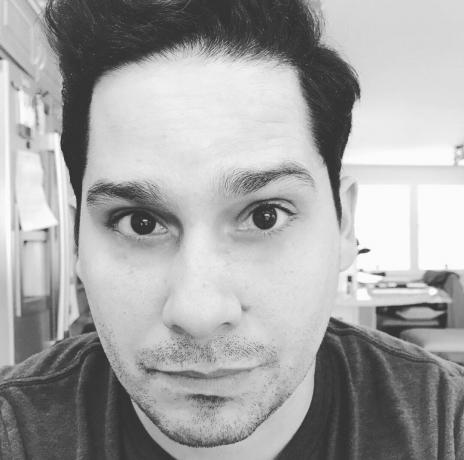
Matt L. Hall täcker smart hemteknik för MakeUseOf. År 2019 upptäckte han Homebridge och blev fascinerad av möjligheterna till hemautomation. Matt studerade engelska vid University of Massachusetts Boston. Han har skrivit professionellt sedan 2010.
Prenumerera på vårt nyhetsbrev
Gå med i vårt nyhetsbrev för tekniska tips, recensioner, gratis e-böcker och exklusiva erbjudanden!
Ett steg till…!
Bekräfta din e-postadress i e-postmeddelandet som vi just skickade till dig.